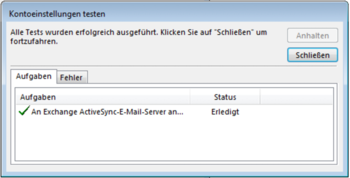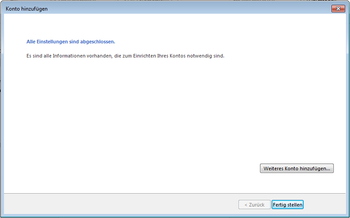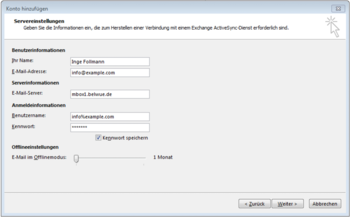Einrichtung eines E-Mail-Kontos mit Outlook 2013/16 EAS
Im folgenden wird die Einrichtung eines E-Mail-Kontos unter Outlook für die Nutzung des BelWü-Mailservers mit Exchange ActiveSync (EAS) exemplarisch beschrieben. Exchange ActiveSync ermöglicht es, E-Mails, Kontakte, Kalendereinträge, Aufgaben und Notizen von einem Nachrichten-Server mit einem mobilen Endgerät zu synchronisieren. Die Konfiguration von Mailkonten mit Exchange ActiveSync ist ab Outlook-Version 2013 und neuer möglich.
Folgende Zugangsdaten wurden mitgeteilt
| Benutzer: | Inge Follmann |
| E-Mail Konto: | info@example.com |
| Passwort: | geheim |
| POP3/IMAP Server: | mbox1.belwue.de |
| POP3/IMAP Login: | info@example.com |
| SMTP Server: | mbox1.belwue.de |
| SMTP Login: | info@example.com |
Schritt-für-Schritt-Anleitung
-
Starten Sie Outlook und klicken oben links auf Datei. Unter Informationen klicken Sie auf Konto hinzufügen.
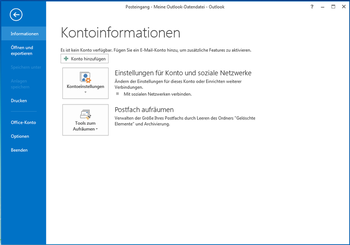
-
Setzen Sie den Punkt bei Manuelle Konfiguration oder zusätzliche Servertypen. Klicken Sie auf Weiter.
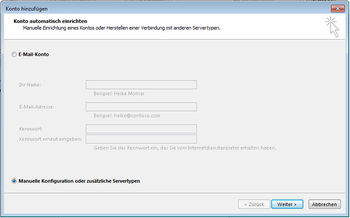
-
Wählen Sie im nächsten Fenster Mit Outlook.com oder Exchange ActiveSync kompatibler Dienst aus und klicken auf Weiter.
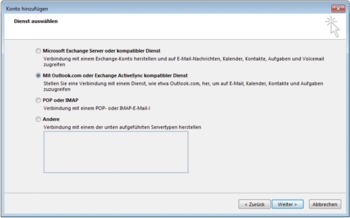
-
Wir empfehlen Ihnen, als Kontotyp IMAP auszuwählen. Ihre Nachrichten bleiben mit IMAP stets auf dem Mailserver und werden nur zum Lesen kurzfristig auf den lokalen Rechner übertragen. Damit können Sie von verschiedenen Geräten aus und auch per Webmail auf Ihre E-Mails zugreifen.
Für die manuelle Konfiguration füllen Sie alle Felder mit den erforderlichen Informationen aus:- Ihr Name: Dieser erscheint als Absender einer E-Mail zusätzlich zur E-Mail-Adresse
- E-Mail-Adresse: Ihre BelWü E-Mail-Adresse, z. B.
info@example.com - Kontotyp:
IMAP - Posteingang IMAP:
mbox1.belwue.de - Postausgang:
mbox1.belwue.de - Benutzername: Ihre E-Mail-Adresse mit
%statt@, z. B.info%example.com - Kennwort: Ihr E-Mail-Passwort
- Kennwort speichern: Bitte aktivieren Sie dieses Auswahlkästchen
- Anmeldung mit Hilfe der gesicherten Kennwortauthentifizierung (SPA) erforderlich: Dieses Feld bitte nicht aktivieren.
-
Klicken Sie in den Kontoeinstellungen auf Weiter. Es wird ein Test ausgeführt. Wird dieser erfolgreich abgeschlossen, klicken Sie auf Fertig stellen. Die Konfiguration ist abgeschlossen.